Виндовс 10 није кратак функција. У ствари, оперативни систем се стално надограђује како би додао нове. Али да ли сте знали да Виндовс 10 садржи неке опционалне функције које можете да омогућите?
Ове опционе карактеристике су више усмерене на кориснике напајања и ИТ администраторе, мада постоје неке које би просечан човек могао да искористи.
Истражићемо различита места на којима можете да омогућите опционалне функције Виндовс 10 и објасните шта раде.
Шта су Виндовс 10 додатне функције?
Опционалне карактеристике су управо то: функционалност коју можете изабрати да бисте омогућили ако желите.
Међутим, не постоји смисао омогућавања функционалности само ради њега. Заправо су неке функције дизајниране посебно за употребу у послу или образовању где администратору треба већа контрола над рачунарском мрежом. Омогућавање ових функција на појединачној машини је бесмислено.
Међутим, постоје неки наслеђени Виндовс алати који су сада класификовани као опциони. Ту се убрајају Интернет Екплорер, Виндовс Медиа Плаиер и ВордПад. Можете их омогућити преко опционалних функција.
Збуњујуће су два места у систему Виндовс 10 којима можете управљати опционим функцијама: у новијој области поставки и старијој контролној табли. Могућности доступне у сваком преклапају се, мада су неке јединствене за свакога.
Доступне функције зависиће од издања оперативног система Виндовс 10. Покриваћемо Виндовс 10 Про. Ако користите Хоме, неће вам бити доступне све опционалне функције. Ево га како да проверите које издање оперативног система Виндовс имате Како проверити коју верзију оперативног система Виндовс 10 иматеКоју верзију оперативног система Виндовс имате? Ево како да проверите верзију система Виндовс 10, пронађете најновије издање система Виндовс 10 и још много тога. Опширније .
Како омогућити поставке Виндовс 10 необавезна својства у подешавањима
Да бисте приступили Виндовс 10 опцијама у подешавањима, притисните Виндовс тастер + И да отворите Подешавања и идите на Апликације> Опционалне функције.
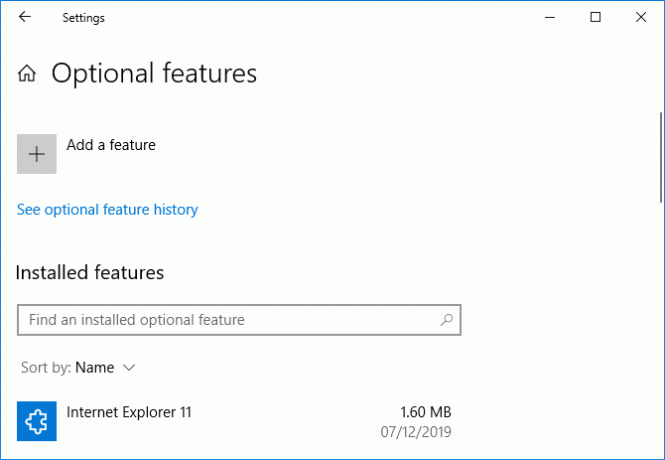
Листа овде приказује све ваше Инсталиране функције. Ако их нисте уклонили у прошлости, овде би их већ по дефаулту требало да буде, као што су Нотепад и Мицрософт Паинт.
Можете користити Сортирај по падајућем реду да бисте наручили листу по Име, Инсталлатион Сизе, и Датум инсталације.
Ако не користите функцију и желите да очистите мало простора за складиштење, можете је одабрати на листи и кликнути Деинсталирај.
Изнад листе можете да кликнете Погледајте опционалну историју функција да видите записник о томе када су ствари инсталиране и деинсталиране.
Да бисте додали опционалну функцију, кликните на Додајте функцију. Отвара се прозор у којем можете означити поље било које функције коју желите да инсталирате. Можете да кликнете на неку функцију да бисте видели кратак опис шта је то. Када сте спремни, кликните Инсталирај.
Примјетићете да су многе функције на овој листи језички пакети. То је тако да на том језику можете видети меније, дијалошке оквире и подржане апликације и веб локације. Ваш примарни језик је требало да буде инсталиран уз Виндовс 10, али овде можете додати алтернативе по жељи.
Како омогућити контролни панел Виндовс 10 на функцији
Да бисте приступили Виндовс 10 опционалним функцијама на Цонтрол Панелу, претражите систем Укључити или искључити карактеристике Виндовса и изаберите релевантан резултат.
Или притисните Виндовс тастер + Р да отворите Рун, инпут факултативне карактеристике, и кликните ок.
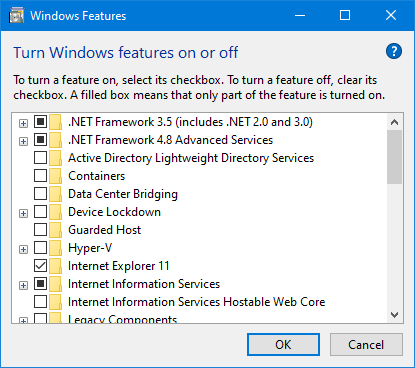
Да бисте омогућили функцију, потврдите оквир поред ње. Ако кутија има црно пуњење, то значи да је омогућен само део функције. Кликните плус икона да бисте проширили функцију, где можете да омогућите и онемогућите одређене елементе. Ако је оквир празан, то значи да је функција онемогућена.
Након што унесете измене, кликните на ок да их сачувамо. Можда ће се морати поново покренути рачунар да би применио промене.
Објашњење оперативних система Виндовс 10
Ево неких опционалних функција доступних на Виндовс 10 и шта они раде:
- .НЕТ Фрамеворк 3.5 (укључује .НЕТ 2.0 и 3.0) и .НЕТ Фрамеворк 4.8 Напредне услуге: Подршка за апликације које користе ове верзије оквира .НЕТ.
- Контејнери: Пружа услуге и алате за креирање и управљање Виндовс спремницима.
- Закључавање уређаја: Заштитите се од писања са диска, имате небрањени екран за покретање система и потезе филтера - дизајнирани за машине у јавним подешавањима.
- Чувани домаћин: Конфигуришите заштићене хостове и покрените штит виртуалних машина на серверу.
- Хипер-В: Услуге и алати за управљање виртуелним машинама.
- Интернет Екплорер 11: Мицрософтов веб прегледач, пошто га је заменио Едге.
- Матх Рецогнизер: Плоча за унос математике је алат који претвара руком писану математику у дигитални текст.
- Мицрософт Паинт: Основни програм за уређивање слика
- Мицрософт штампање у ПДФ: Извезите датотеку у ПДФ формат.
- Мицрософт Куицк Ассист: Алат који омогућава Мицрософтовој подршци да се повеже на ваш уређај и види ваш екран.
- Мицрософт ВебДривер: Аутоматизовано тестирање Мицрософт Едге-а и домаћини ЕдгеХТМЛ платформе.
- Нотепад: Основни прегледник и уређивач обичног текста.
- ОпенССХ клијент: Клијент за сигурно управљање кључевима и приступ удаљеним машинама.
- Конзола за управљање штампањем: Управљање штампачима, управљачким програмима штампача и серверима штампача.
- Степс Рецордер: Снимите кораке помоћу снимака екрана које желите да делите за решавање проблема.
- Телнет клијент: Алат командне линије за даљинско управљање другим системом. Није безбедно, зато га не употребљавајте ако не знате шта радите.
- ТФТП клијент: Алат наредбене линије за пренос датотека помоћу Тривиал Протоцол Трансфер Протоцол. Небезбедно и застарело, зато немојте да користите ако не морате.
- Виндовс факс и скенирање: Интегрисана апликација за факсирање и скенирање.
- Виндовс Хелло Фаце:Виндовс Хелло је биометријска пријава за Виндовс 10 Како функционише Виндовс Хелло и како да га омогућим?Желите сигуран приступ рачунару без лозинке? Виндовс Хелло то може учинити, али прво га морате подесити. Опширније .
- Виндовс Медиа Плаиер: Мицрософтов стари аудио и видео плејер.
- Виндовс ПоверСхелл 2.0: Слично је и са Цомманд Промпт, али напреднији и омогућава аутоматизацију задатака.
- Интегрисано окружење скрипта за Виндовс ПоверСхелл: Графички уређивач ПоверСхелл скрипти.
- Виндовс ТИФФ ИФилтер: Индексирајте и претражите датотеке означених формата сликовних датотека (ТИФФ) користећи оптичко препознавање знакова (ОЦР).
- Бежични дисплеј: Омогућује осталим уређајима да бежично пројектују на ваш рачунар.
- ВордПад: Уређивач текста мало напреднији од Нотепад-а.
- КСПС Виевер: Читање, копирање, штампање, потписивање и подешавање дозвола за КСПС документе.
Виндовс 10 увек додаје нове функције
То је све што треба да знате о Виндовс-у 10 и различитим методама да бисте омогућили његове опционе функције.
Виндовс 10 се увек мења и надограђује новим функцијама. Да бисте сазнали шта је најновије, ево вам најбоље функције доступне у најновијем ажурирању за Виндовс 10 Најбоље нове функције за Виндовс 10 у Ажурирању за мај 2020. годинеОвде су све најбоље нове функције у најновијим исправкама за Виндовс 10. Опширније .
Откривање партнера Куповином производа које препоручујемо помажете у одржавању веб локације. Опширније.
Јое је рођен са тастатуром у рукама и одмах је почео да пише о технологији. Дипломирао је на пословном нивоу и сада је хонорарни писац који ужива у томе да технологија буде једноставна за све.


